
Asterisk è il framework open source più popolare e ampiamente adottato per la creazione di applicazioni di comunicazione. È utilizzato da privati, piccole imprese, grandi imprese e governi in tutto il mondo.
Le funzioni di Asterisk includono chiamate in conferenza, segreteria telefonica, musica in attesa, trasferimento di chiamata, accodamento chiamate, registrazione delle chiamate, archiviazione/recupero del database e molto altro.
In questo tutorial ti mostreremo come installare Asterisk 15 su Debian 9.
Una versione precedente di Asterisk (versione 13) è disponibile nel repository del software Debian e può essere installata conapt install asterisk . Prerequisiti #
Prima di continuare con questo tutorial, assicurati di aver effettuato l'accesso come utente con privilegi sudo.
Aggiorna il tuo server Debian e installa i pacchetti richiesti per scaricare e compilare Asterisk:
sudo apt update && sudo apt upgradesudo apt install wget build-essential subversion
Download dell'asterisco #
Al momento della stesura di questo articolo, l'ultima versione stabile di Asterisk è la versione 15.
Passa a /usr/src directory e scarica il codice sorgente di Asterisk con il seguente comando wget:
cd /usr/src/sudo wget http://downloads.asterisk.org/pub/telephony/asterisk/asterisk-15-current.tar.gz
Al termine del download, utilizza il comando tar per estrarre l'archivio:
sudo tar zxf asterisk-15-current.tar.gzAssicurati di passare alla directory di origine Asterisk prima di continuare con i passaggi successivi:
cd asterisk-15.*/Installazione delle dipendenze Asterisk #
Esegui il seguente script per scaricare i sorgenti MP3 necessari per creare il modulo MP3 e utilizzare i file MP3:
sudo contrib/scripts/get_mp3_source.sh
Quindi, esegui install_prereq script per risolvere tutte le dipendenze sul tuo sistema Debian:
sudo contrib/scripts/install_prereq installLo script installerà tutti i pacchetti necessari e, una volta completato, stamperà il seguente messaggio:
#############################################
## install completed successfully
#############################################
Qui vedrai il codice telefonico ITU-T predefinito di 61. Ma nel nostro caso, se sei in Nord America come me, vorrai cambiarlo in 1
Installazione dell'asterisco #
Esegui configure script che otterrà il codice Asterisk pronto per la compilazione:
sudo ./configureAl completamento con successo, vedrai il seguente output:
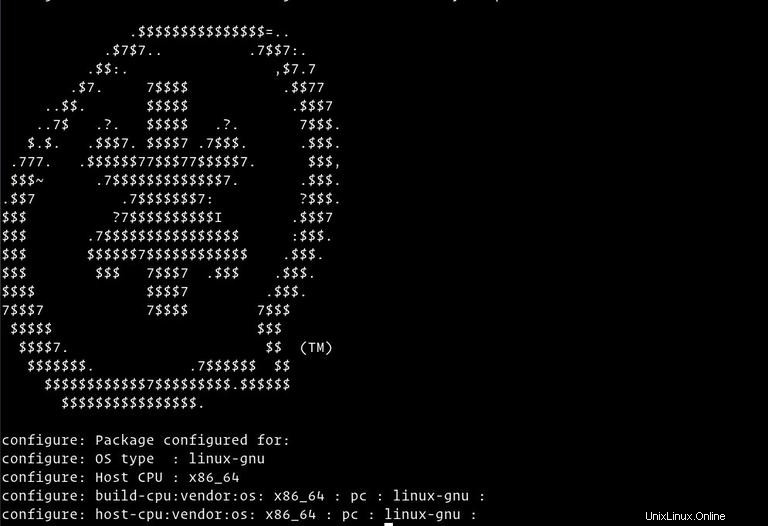
Il passaggio successivo consiste nel selezionare i moduli che si desidera compilare e installare. Accedi al sistema Menuselect, digitando:
sudo make menuselect
Abbiamo già scaricato i file sorgente MP3 e ora dobbiamo dire ad Asterisk di creare il modulo MP3 selezionando format_mp3 :
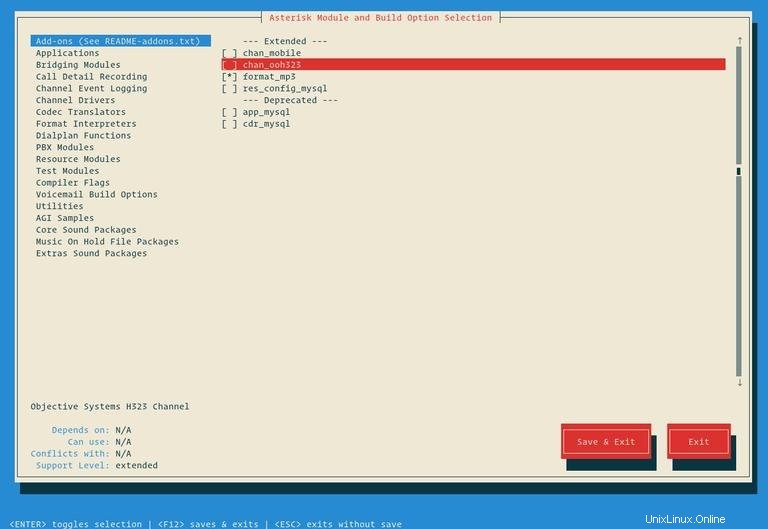
Al termine, premi F12 per salvare ed uscire, oppure passare a Save and Exit e premi Enter .
Avvia il processo di compilazione usando make comando:
sudo make -j2-j flag in base al numero di core nel tuo processore. Una volta completato il processo di compilazione, ti verrà presentato il seguente messaggio:

Installa Asterisk e i suoi moduli digitando:
sudo make installAl termine dell'installazione ti verrà presentato il seguente messaggio:
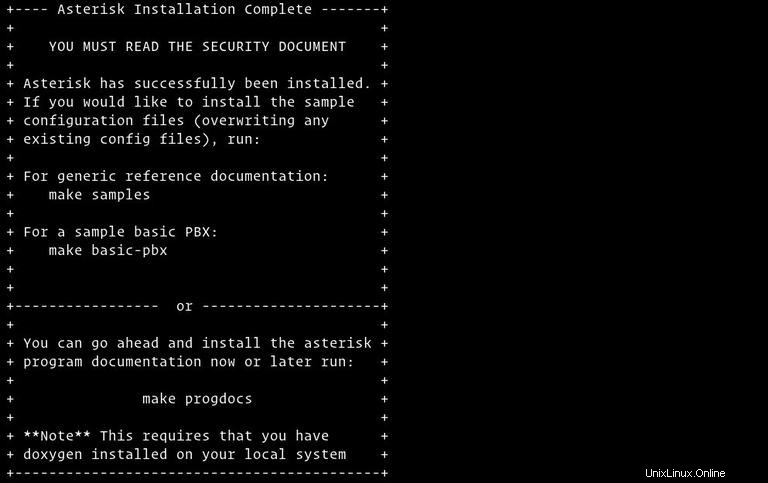
Ora che Asterisk è installato, il passaggio successivo consiste nell'installare i file di configurazione di esempio.
Puoi installare i file di configurazione generici con la documentazione di esempio eseguendo:
sudo make samplesOppure installa i file di configurazione di base del PBX:
sudo make basic-pbxL'ultimo passaggio consiste nell'installare lo script di inizializzazione Asterisk digitando:
sudo make config
Puoi anche eseguire ldconfig per aggiornare la cache delle librerie condivise:
sudo ldconfigCreazione utente Asterisk #
Per impostazione predefinita, Asterisk viene eseguito come utente root. Per motivi di sicurezza creeremo un nuovo utente di sistema e configureremo Asterisk per l'esecuzione come utente appena creato.
Crea un nuovo utente di sistema chiamato asterisk eseguendo il seguente comando:
sudo adduser --system --group --home /var/lib/asterisk --no-create-home --gecos "Asterisk PBX" asterisk
Per configurare Asterisk per l'esecuzione come asterisk utente, apri il /etc/default/asterisk file
sudo nano /etc/default/asteriskE decommenta le seguenti due righe:
/etc/default/asteriskAST_USER="asterisk"
AST_GROUP="asterisk"
Aggiungi l'asterisk utente alla dialout e audio gruppi:
sudo usermod -a -G dialout,audio asteriskModifica la proprietà e le autorizzazioni di tutti i file e le directory con asterisco in modo che l'utente asterisco possa accedere a tali file:
sudo chown -R asterisk: /var/{lib,log,run,spool}/asterisk /usr/lib/asterisk /etc/asterisksudo chmod -R 750 /var/{lib,log,run,spool}/asterisk /usr/lib/asterisk /etc/asterisk
Asterisco iniziale #
Ora che tutto è pronto, avvia il servizio Asterisk digitando:
sudo systemctl start asteriskPer verificare che Asterisk sia in esecuzione, connettiti all'interfaccia della riga di comando (CLI) di Asterisk digitando:
sudo asterisk -vvvrVedrai il prompt Asterisk CLI predefinito:
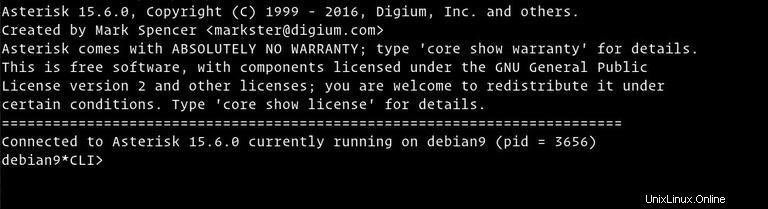
Digita exit oppure premi CTRL+C per uscire dall'interfaccia a riga di comando di Asterisk.
L'ultimo passaggio è abilitare l'avvio del servizio Asterisk all'avvio:
sudo systemctl enable asteriskConfigurazione del firewall #
Per impostazione predefinita, SIP utilizza la porta UDP 5060, per aprire la porta eseguita:
iptables -A INPUT -p udp -m udp --dport 5060 -j ACCEPT Se hai abilitato il Real Time Protocol (RTP), devi anche aprire il seguente intervallo di porte:
iptables -A INPUT -p udp -m udp --dport 10000:20000 -j ACCEPT Sentiti libero di regolare il firewall in base alle tue esigenze.